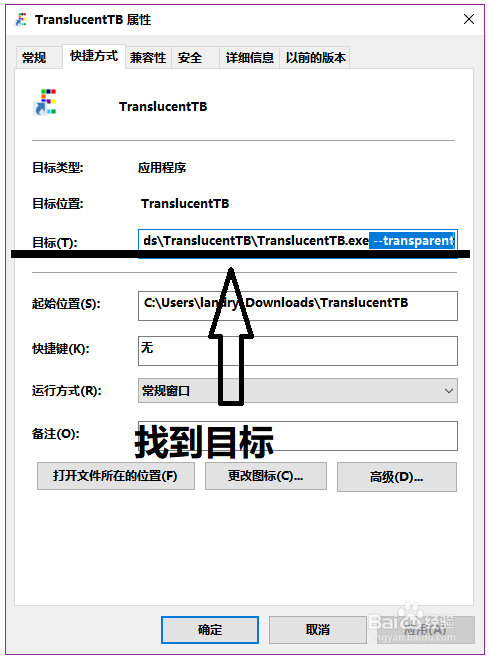最近各地用户在微信微信官方账号评论推荐TranslucentTB应用,可以让你的任务栏透明或半透明。虽然现在Windows 10的任务栏可以实现模糊效果,
但是微软不打算再把毛玻璃特效恢复到任务栏上了。在这种情况下,安装TranslucentTB也可以实现各种透明,包括任务栏和开始菜单,甚至是微软小娜搜索框的背景。
半透明的一般功能介绍TB:
安装后,第一次打开时会弹出以下提示。点击是,然后桌面右下角会出现半透明TB图标。右键单击以设置它。
TranslucentTB还不支持简体中文,所以系统做了一个说明图,默认开启任务栏透明等一般设置选项。其他设置,例如开始菜单设置和小娜搜索框以及时间线设置,
可以分类设置也可以使用默认的通用模式。其中自定义颜色会弹出一个拾色器让你选择想要的颜色,但大部分用户可能不需要,这里就不详细介绍了。提示:在系统测试期间,发现一些设置(如开始菜单设置)无效。
不清楚是系统问题还是软件设置问题。
最后需要提醒的是,个性化设置中的开始菜单、任务栏、操作中心等颜色不要勾选,因为系统的优先级高于软件。如果勾选了系统设置项,会自动读取壁纸的颜色并进行设置。
半透明TB的设置项会被替换,没有任何影响。
具体方法如下:
1.找到TranslucentTB应用程序所在的目录,右键创建快捷方式。
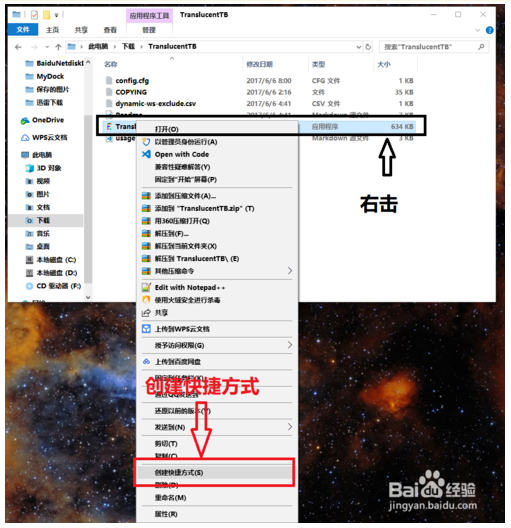
2.按win R在运行窗口中输入指令:shell:startup,按回车键,会弹出一个文件夹目录。
将上一步创建的快捷方式放入弹出文件夹目录(C:Users用户名AppdataRoaming Microsoft Windows开始菜单程序启动)。
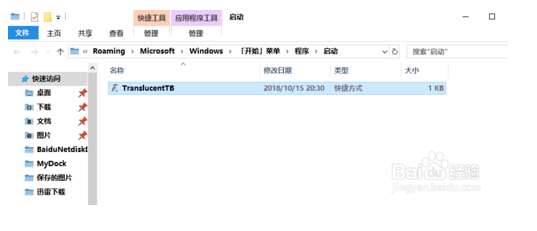
3. Right-click the translucent TB shortcut under the directory of C: user name AppdataRoaming Microsoft Windows Start menu program startup folder, and select Properties.
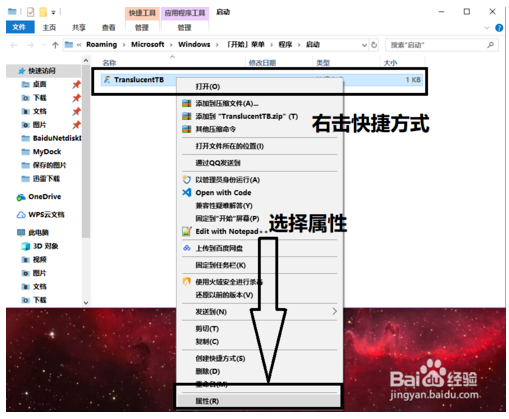
4.在属性窗口中找到“Target”,在末尾添加一个空格,然后输入- transparent,然后单击应用和确定。